Ako opraviť nefunkčnú dotykovú obrazovku iPhone / iPad na systéme iOS 12/11
„Po inštalácii systému iOS 11 do môjho telefónu iPhone 6S idemna zadanie prístupového kódu a dotyková obrazovka iOS 11 nefunguje. Tvrdo resetujem svoj 6S viac ako 15-krát. Raz som dostal dotykovú obrazovku do práce. Podarilo sa mi odomknúť telefón. Z nejakého dôvodu som musel reštartovať počítač a problém je späť. Nemal som tento problém so svojím telefónom AT ALL pred iOS 11 dnes. Má niekto riešenie tohto problému? “

Je dobre známe, že Apple priniesol veľanové funkcie v systéme iOS 11, preto si stále viac používateľov vyberá nákup nového iPhone alebo aktualizáciu svojho starého iPhone na iOS 11. Nehody sa však niekedy vyskytujú neočakávane. Niektorí používatelia diskusnej komunity Apple si to sťažujú Obrazovka iPhone nereaguje na dotyk po aktualizácii na iOS 11, tiež najnovšie iOS 12. Čo robiť, keď obrazovka iPhone nereaguje na dotyk po aktualizácii systému iOS 12/11? V tomto návode získate 8 najlepších tipov a trikov na opravu obrazovky, ktorá nefunguje na zariadeniach iPhone XR / XS / X / 8/7 / 6s / 6 / 5s / 5 alebo iPad / iPod touch.
- Riešenie 1. Prsty a obrazovku udržiavajte čisté
- Riešenie 2. Rukavice prestaňte nosiť
- Riešenie 3. Odstráňte chránič obrazovky
- Riešenie 4. Skontrolujte citlivosť 3D dotyku
- Riešenie 5. Nabite zariadenie iDevice originálnou nabíjačkou
- Riešenie 6. Reštartujte alebo vynútite Reštartujte iDevice
- Riešenie 7. Obnovenie zariadenia Apple prostredníctvom iTunes (strata dát)
- Riešenie 8. Reštartujte iPhone / iPad pomocou Tenorshare ReiBoot (NO Data LOSS)
Riešenie 1. Prsty a obrazovku udržiavajte čisté
Vzhľadom na iPhone alebo iPad dotyková obrazovka podliehanereagujú na nečistoty alebo vlhkosť, pri používaní dotykového displeja sa uistite, že vaše prsty sú čisté a suché. Navyše sa vždy pripravte na udržanie čistoty obrazovky zariadenia.
Tu je niekoľko tipov, ako čistiť dotykovú obrazovku iPhone / iPad / iPod presne:
- 1. Odpojte zariadenie a vypnite ho.
- 2. Odtlačky prstov utrite handričkou z mikrovlákna.
- 3. Znehybnite látku a odstráňte lepivé látky.

Riešenie 2. Rukavice prestaňte nosiť
Niektoré rukavice pracujú s dotykovou obrazovkou, zatiaľ čo inénefunguje vôbec. Preto, ak ste zvyknutí nosiť rukavice zvonku, najmä v zime, pokúste sa rukavice nedotýkať dotyku obrazovky iPhone alebo iPad. A potom skontrolujte, či sa dotykový displej normálne používa.

Riešenie 3. Odstráňte chránič obrazovky
Musíte to vyskúšať, pretože táto metóda sa navrhujeod spoločnosti Apple. V niektorých krajinách na celom svete majú používatelia tendenciu pridávať puzdro na telefón alebo chránič obrazovky, aby zabránili rozbitiu alebo odstráneniu nečistôt. Avšak obal alebo chránič obrazovky vám môžu zabrániť v úspešnom dotyku obrazovky. Takže okrem čistenia rúk a obrazovky by ste sa mohli pokúsiť odstrániť ochranný kryt obrazovky, ak má.
Niektoré rukavice pracujú s dotykovou obrazovkou, zatiaľ čo inénefunguje vôbec. Preto, ak ste zvyknutí nosiť rukavice zvonku, najmä v zime, pokúste sa rukavice nedotýkať dotyku obrazovky iPhone alebo iPad. A potom skontrolujte, či sa dotykový displej normálne používa.

Riešenie 4. Skontrolujte citlivosť 3D dotyku
Pokúste sa opraviť dotykovú obrazovku iOS 11 / iOS 12 nieodozva kontrolou 3D dotykovej citlivosti. Prejdite do časti Nastavenia> Všeobecné> Zjednodušenie ovládania> 3D dotyk a potom posuňte posúvač citlivosti od svetla, strednej po pevnú. Potom skontrolujte, či dotykový displej teraz funguje správne.


Riešenie 5. Nabite zariadenie iDevice originálnou nabíjačkou
Môžete skúsiť nabiť váš iPhone / iPadoriginálna nabíjačka a kábel Apple. Je zaujímavé, že jeden z používateľov zmení poplatok a kábel na pôvodný a nakoniec dotyková obrazovka opäť reaguje. Týmto spôsobom môžete vyskúšať a úspešne vyriešiť problém.

Riešenie 6. Reštartujte alebo vynútite Reštartujte iDevice
Reštartovaním zariadenia sa vypnú všetkyprocesory vrátane procesora, ktorý vám bráni v normálnom používaní dotykovej obrazovky. Pokúste sa opraviť poruchu dotykovej obrazovky iOS 11 / iOS 12 reštartovaním a nakoniec môže dotyková obrazovka znova fungovať po reštarte alebo vynútenom reštarte.
Ako reštartovať iPhone / iPad: Podržte stlačené horné (alebo bočné) tlačidlo, kým sa nezobrazí posúvač, potom potiahnutím posúvača zariadenie úplne vypnite. Nakoniec podržte a znova stlačte tlačidlo, aby ste zariadenie zapli.

Ako vynútiť reštartovanie iPhone / iPad:
- Pre iPhone 8 alebo novší: Stlačte a rýchlo uvoľnite tlačidlo Zvýšenie hlasitosti a Zníženie hlasitosti. Potom stlačte a podržte bočné tlačidlo, až kým neuvidíte logo Apple.
- Pre iPhone 7/7 Plus: Stlačte a podržte tlačidlá Side a Volume Down najmenej 10 sekúnd, až kým neuvidíte logo Apple.
- V prípade zariadení iPhone 6 a starších, iPad alebo iPod touch: Stlačte a podržte tlačidlá Doma aj Vypínač / Spánok najmenej 10 sekúnd, až kým neuvidíte logo Apple.

Riešenie 7. Obnovenie zariadenia Apple prostredníctvom iTunes (strata dát)
Môžete tiež skúsiť zariadenie obnoviť pomocouiTunes. Pamätajte, že v tomto rozlíšení stratíte údaje, preto pred obnovením zálohujte údaje pomocou služby iTunes. Stačí pripojiť nereagujúci iPhone alebo iPad k počítaču, ktorý má nainštalovaný iTunes. Potom iTunes automaticky rozpozná váš počítač. Postupujte podľa pokynov na obnovenie iPhone od iTunes:
- 1, na zariadení iPhone alebo iPad kliknite na tlačidlo Dôverovať tomuto počítaču. Ak sa zobrazí výzva, zadajte prístupový kód a pokračujte. Kliknite na logo telefónu na iTunes a potom otvorte nastavenia telefónu.
- 2. Klepnite na Súhrn a na pravej strane uvidíte tlačidlo Obnoviť iPhone. Kliknite naň a operáciu potvrďte.
- 3, počkajte, kým sa zariadenie Apple obnoví a otestujte, či dotyková obrazovka reaguje alebo nie.


Riešenie 8. Reštartujte iPhone / iPad pomocou Tenorshare ReiBoot (NO Data LOSS)
Aj keď obnoviť iPhone je návrh, alestratíte v ňom všetky údaje. Našťastie existuje jedno uskutočniteľné opatrenie, ako opraviť nefunkčný dotykový displej iOS 11/12, ktorým je využitie https://www.tenorshare.com/products/reiboot.html softvéru.
Najprv musíte zariadenie pripojiťs počítačom, ktorý má nainštalovaný bezplatný program Tenorshare ReiBoot, a potom ho tento softvér rozpozná. Kliknutím na položku Zadať režim obnovenia a Ukončiť režim obnovenia sa dotknete dotykovej obrazovky zariadenia tak, ako je uvedené vyššie.
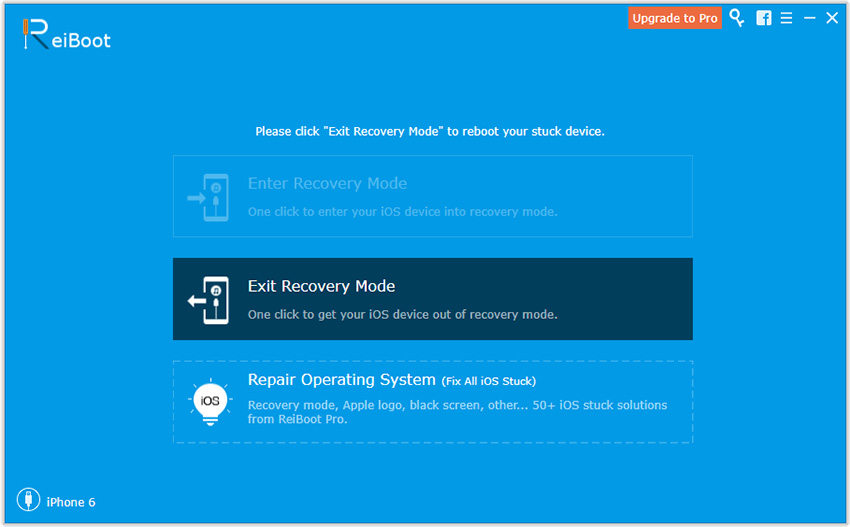
Ak by tieto kroky jedným kliknutím nemohli vyriešiť vášproblém, inovujte na Tenorshare ReiBoot Pro a skúste to vyriešiť opravou operačného systému. Kliknutím na Opraviť všetky zaseknuté iOS> Opraviť teraz a stiahnutím súboru IPSW začnite s opravou. Potom sa zariadenie automaticky reštartuje a vráti sa do normálu.

Vyššie uvedené možnosti vám umožňujú opraviťdotykový displej nereaguje na zariadenie Apple. Ak sa stále stretávate s problémami s dotykovou obrazovkou iPhone, iPad alebo iPod, odporúčame vám, aby ste sa spojili s Apple Genius Bar alebo autorizovaným poskytovateľom služieb Apple v okolí.









